Como adicionar widget de câmera no Samsung Galaxy

A atualização do One UI 6 permite que os usuários adicionem widgets de câmera em telefones Samsung Galaxy para personalizar como desejarem.
Todos os roteadores sem fio modernos, incluindo os fabricados pela TP-Link, podem usar endereços IPv6 para conexões com a Internet. Seu provedor de serviços de Internet deve oferecer conexões IPv6 e, se isso acontecer, você deve habilitar o IPv6 em seu roteador. Os benefícios de fazer essa troca incluem melhor segurança e velocidades ligeiramente melhores. Portanto, aqui está como ativar o IPv6 em qualquer roteador TP-Link com Wi-Fi 6:
Conteúdo
NOTA: Este guia foi criado em um roteador sem fio TP-Link Archer AX10 , mas as etapas envolvidas são as mesmas em todos os roteadores TP-Link com Wi-Fi 6. Se você não estiver familiarizado com endereços IPv6 e IPv4, recomendamos a leitura: O que é um endereço IP e uma máscara de sub-rede, em termos simples?
Como encontro as configurações de IPv6 no meu roteador TP-Link Wi-Fi 6?
Antes de ativar conexões de internet IPv6 e endereços em seu roteador TP-Link, você deve acessar as configurações apropriadas. Isso pode ser feito apenas a partir do firmware do seu roteador TP-Link e não do aplicativo Tether . Portanto, abra um navegador da Web em seu computador e navegue até tplinkwifi.net ou 192.168.0.1 . Em seguida, digite a senha de administrador do seu roteador TP-Link Wi-Fi 6 e pressione LOG IN .
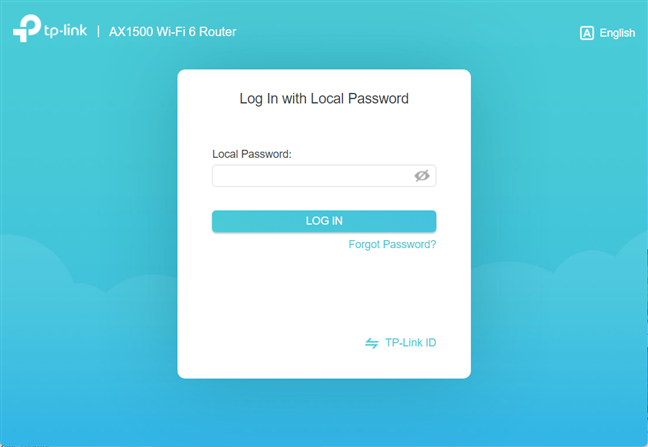
Faça login no seu roteador TP-Link Wi-Fi 6
DICA: Se nenhum dos dois endereços mencionados acima funcionar, veja todas as formas de encontrar o endereço IP do seu roteador . Além disso, se o firmware TP-link não estiver no idioma desejado, veja como alterar o idioma no seu roteador TP-Link Wi-Fi 6 .
No início, você vê o mapa de rede e algumas configurações básicas. As configurações de IPv6 podem ser encontradas clicando ou tocando em Avançado .
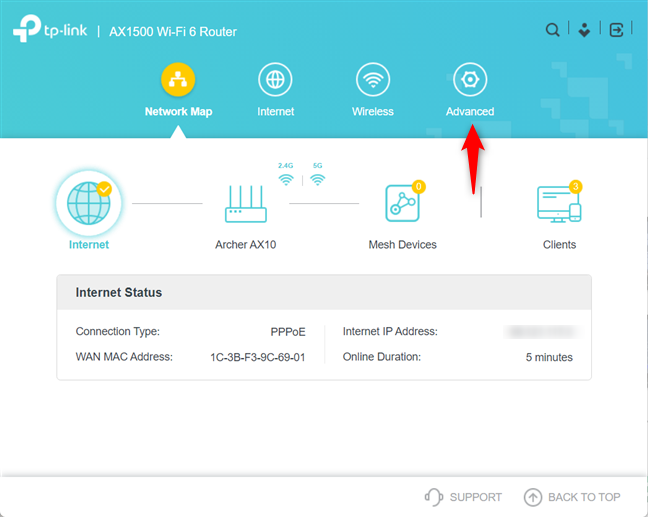
Ir para Avan��ado
Na barra lateral esquerda, role para baixo e pressione IPv6 . Então, você pode ver todas as configurações de IPv6 do seu roteador TP-Link à direita.
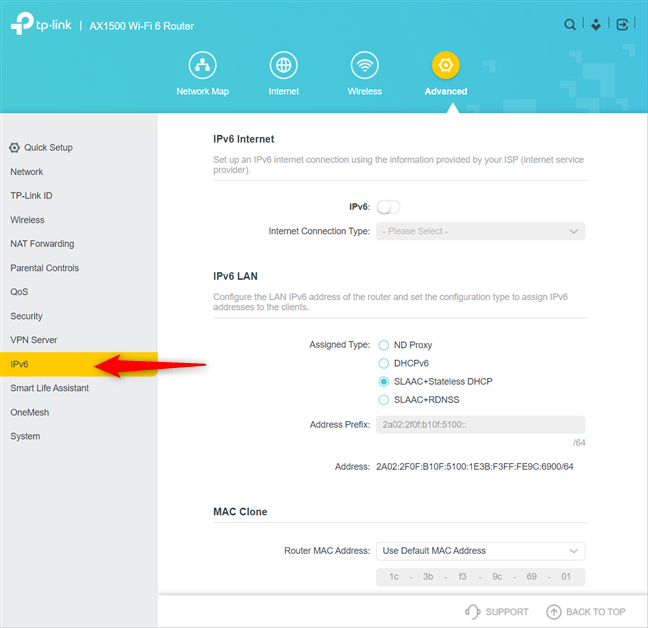
Vá para IPv6 na coluna à esquerda
DICA: Se você deseja gerenciar seu roteador TP-Link de qualquer lugar na Internet, veja como criar e adicionar um TP-Link ID ao seu roteador TP-Link Wi-Fi 6 .
Como habilitar o IPv6 no seu roteador TP-Link Wi-Fi 6
Na seção Internet IPv6 à direita, defina a opção IPv6 para On .
Ative o switch IPv6
Por padrão, seu roteador TP-Link deve usar o mesmo tipo e configurações de conexão à Internet que o IPv4. No entanto, se você não estiver satisfeito com as configurações, clique ou toque na lista suspensa “Tipo de conexão com a Internet” , escolha o tipo apropriado e insira suas configurações.
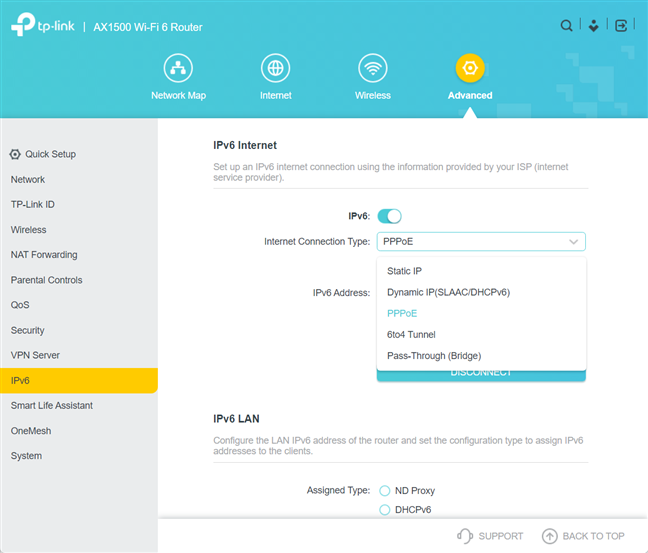
Defina o tipo de conexão com a Internet
Nossa conexão com a internet é PPPoE , e o roteador TP-Link Wi-Fi 6 marca corretamente a opção “Compartilhar a mesma sessão PPPoE com IPv4”, significando que não havia outra configuração para fazermos. No entanto, se você tiver um tipo de conexão de internet diferente, como Static IP ou 6to4 Tunnel , talvez seja necessário inserir suas configurações específicas. Há também um link de configurações avançadas disponível.
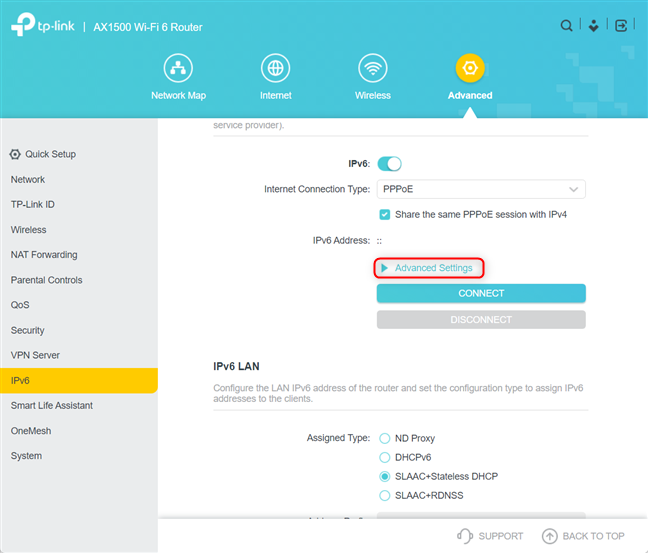
Acesse as configurações avançadas
Pressionar Configurações avançadas revela mais opções de configuração nas quais você define como o roteador obtém endereços IPv6. Recomendamos usar Automático ou Especificado pelo ISP (depois de conversar com eles para obter as configurações necessárias). Você também pode definir quais endereços DNS são usados. Se você quiser usar os personalizados, escolha “Usar os seguintes endereços DNS” e digite os endereços IPv6 de seus servidores DNS favoritos.
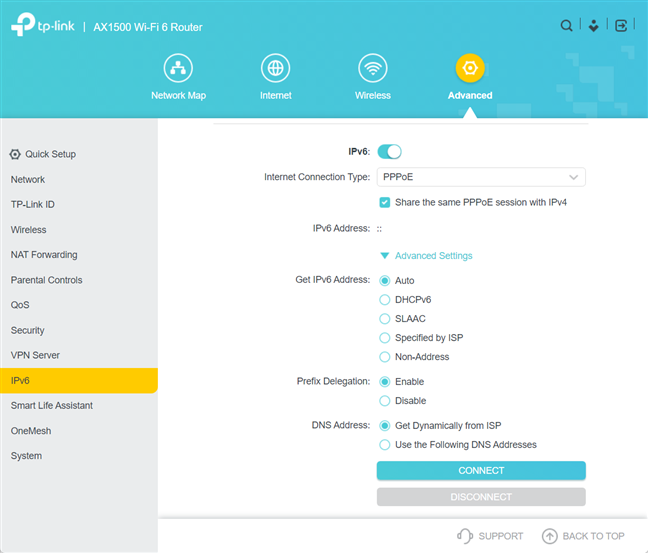
Personalize como o IPv6 funciona no seu roteador TP-Link
Quando terminar de configurar, não se esqueça de pressionar Conectar , para que o roteador TP-Link se conecte à Internet usando suas novas configurações e comece a usar um endereço IPv6.
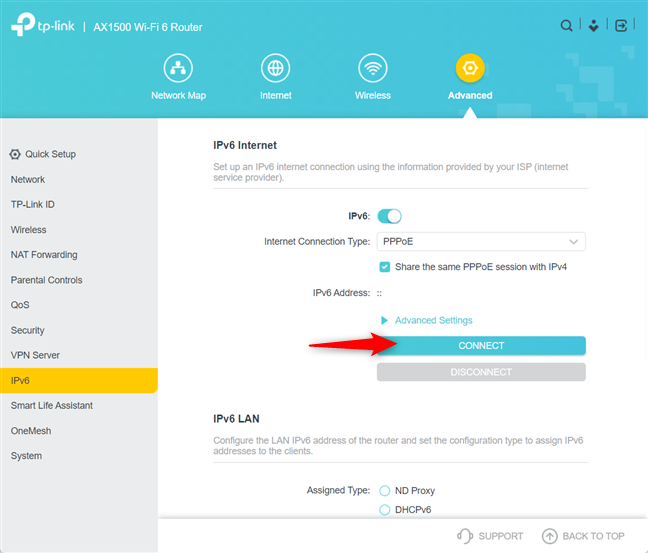
Pressione Conectar para usar IPv6
Sua internet não funcionará por alguns segundos enquanto o roteador estabelece a conexão através do IPv6.
DICA: Se você deseja o melhor desempenho do seu roteador TP-Link, é uma boa ideia atualizar seu firmware. Leia este guia para saber como: 2 maneiras de atualizar o firmware em um roteador TP-Link Wi-Fi 6 .
BÔNUS: Defina como o roteador TP-Link Wi-Fi 6 usa endereços IPv6 em sua rede
Quando você habilita o IPv6 usando as etapas acima, seu roteador TP-Link também usa endereços IPv6 para os computadores e dispositivos dentro de sua rede. Estes funcionam em paralelo com os endereços IPv4 mais antigos. Portanto, você não deve se preocupar em não acessar computadores e dispositivos usando os endereços IPv4 mais curtos. No entanto, se você deseja configurar como o roteador TP-Link atribui endereços IPv6 na página IPv6, role para baixo até a seção LAN IPv6 à direita. Em seguida, altere o Tipo Atribuído e o Prefixo de Endereço da maneira que desejar.
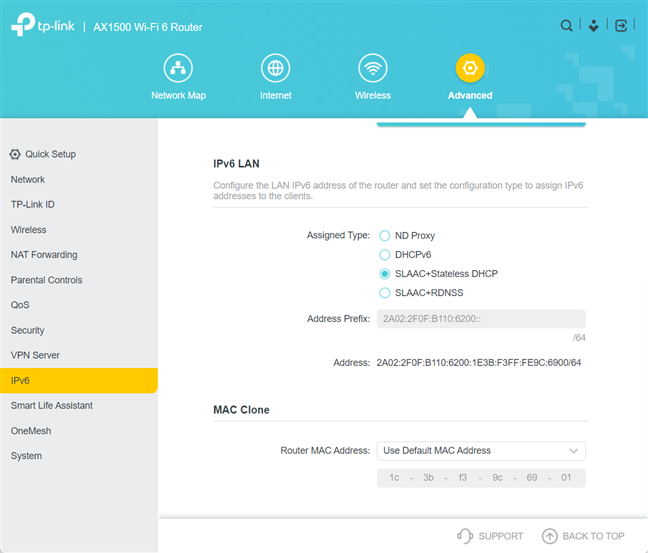
A seção de LAN IPv6
No entanto, para a maioria dos usuários, os padrões usados pelo roteador TP-Link funcionam bem e não há necessidade de alterar nada.
Algum problema com a ativação do IPv6 no seu roteador TP-Link Wi-Fi 6?
Após fazermos a configuração inicial de um roteador TP-Link Wi-Fi 6 , sempre acessamos as configurações avançadas para habilitar o IPv6. Isso ocorre porque queremos desfrutar de uma conexão com a Internet um pouco mais rápida e segura. Recomendamos que você faça o mesmo usando as etapas deste guia. Quando terminar, deixe-nos saber em um comentário se você encontrou algum problema e se você tem dúvidas sobre todo o processo.
A atualização do One UI 6 permite que os usuários adicionem widgets de câmera em telefones Samsung Galaxy para personalizar como desejarem.
No artigo a seguir, apresentaremos as operações básicas para recuperar dados excluídos no Windows 7 com a ferramenta de suporte Recuva Portable. Com o Recuva Portable, você pode armazená-lo em qualquer USB conveniente e usá-lo sempre que precisar. A ferramenta é compacta, simples e fácil de usar, com alguns dos seguintes recursos:
Descubra tudo sobre o Paint no Windows 10: como usar sua interface, abrir e editar imagens, adicionar texto, formas, e muito mais. Dicas essenciais para otimizar seu uso do Paint.
Descubra onde está a Lixeira no Windows 10 e 11 e aprenda todas as maneiras de acessá-la, incluindo o acesso à pasta oculta $Recycle.Bin.
Descubra como gerenciar guias no Microsoft Edge como um profissional para aumentar sua produtividade. Feche abas, abra novas abas, atualize abas, etc.
Aprenda como controlar o volume no Windows 10 e Windows 11 com este guia abrangente. Descubra como ajustar o volume usando atalhos de teclado, controles no sistema e dispositivos externos.
Como abrir o Explorador de Arquivos no Windows 10 e Windows 11, ou Windows Explorer no Windows 7. Aqui estão todos os atalhos do Explorador de Arquivos.
Aprenda como iniciar o aplicativo Microsoft Paint no Windows 10 e 11 utilizando diferentes métodos, incluindo o comando mspaint.
Aprenda como mudar o tipo de conta de usuário padrão para administrador no Windows 10. Descubra 6 métodos eficazes para gerenciar contas de usuário.
Aprenda a gerenciar contas de usuário e grupos de usuários no Windows 10 usando a ferramenta Usuários e Grupos Locais (lusrmgr.msc).
Como criar um link para um arquivo, pasta ou biblioteca em seu computador Windows e enviá-lo para outras pessoas. Aprenda a copiar um caminho de arquivo como um link de forma eficaz.
Aprenda como alterar permissões de aplicativos no Windows 10, definindo quais aplicativos têm acesso a recursos como câmera e localização.
Aprenda a abrir o PowerShell no Windows 10 e Windows 11, inclusive como administrador. Dicas práticas e métodos eficientes para uso.
Como se conectar a um servidor FTP do Windows 10 usando o Explorador de Arquivos. Tutorial completo para gerenciar arquivos e pastas em um servidor FTP.
Aprenda a imprimir uma imagem grande como um pôster em várias páginas utilizando o Paint do Windows 10, de forma fácil e eficiente.
Se você não precisa mais usar o Galaxy AI no seu telefone Samsung, você pode desativá-lo com uma operação muito simples. Aqui estão as instruções para desativar o Galaxy AI em telefones Samsung.
Se você não precisa usar nenhum personagem de IA no Instagram, você também pode excluí-lo rapidamente. Aqui está um guia para remover caracteres de IA no Instagram.
O símbolo delta no Excel, também conhecido como símbolo de triângulo no Excel, é muito utilizado em tabelas de dados estatísticos, expressando números crescentes ou decrescentes, ou quaisquer dados de acordo com a vontade do usuário.
Além de compartilhar um arquivo do Planilhas Google com todas as planilhas exibidas, os usuários podem optar por compartilhar uma área de dados do Planilhas Google ou compartilhar uma planilha no Planilhas Google.
Os usuários também podem personalizar para desativar a memória do ChatGPT quando quiserem, tanto nas versões para dispositivos móveis quanto para computadores. Aqui estão as instruções para desabilitar o armazenamento do ChatGPT.
Por padrão, o Windows Update verifica automaticamente se há atualizações e você também pode ver quando foi a última atualização. Aqui está um guia para ver quando o Windows foi atualizado pela última vez.
Basicamente, a operação para excluir o eSIM no iPhone também é simples para nós seguirmos. Aqui estão as instruções para remover o eSIM do iPhone.
Além de salvar Live Photos como vídeos no iPhone, os usuários podem converter Live Photos para Boomerang no iPhone de forma muito simples.
Muitos aplicativos ativam o SharePlay automaticamente quando você faz uma chamada de vídeo pelo FaceTime, o que pode fazer com que você pressione acidentalmente o botão errado e estrague a chamada de vídeo que está fazendo.
Quando você ativa o Click to Do, o recurso funciona e entende o texto ou a imagem em que você clica e então faz julgamentos para fornecer ações contextuais relevantes.
Ligar a luz de fundo do teclado fará com que ele brilhe, o que é útil ao operar em condições de pouca luz ou para deixar seu canto de jogo mais fresco. Há quatro maneiras de ligar as luzes do teclado do laptop para você escolher abaixo.
Há muitas maneiras de entrar no Modo de Segurança no Windows 10, caso você não consiga entrar no Windows e entrar. Para entrar no Modo de Segurança do Windows 10 ao iniciar seu computador, consulte o artigo abaixo do WebTech360.
A Grok AI agora expandiu seu gerador de fotos de IA para transformar fotos pessoais em novos estilos, como criar fotos no estilo Studio Ghibli com filmes de animação famosos.
O Google One AI Premium está oferecendo um teste gratuito de 1 mês para os usuários se inscreverem e experimentarem muitos recursos atualizados, como o assistente Gemini Advanced.
A partir do iOS 18.4, a Apple permite que os usuários decidam se querem ou não mostrar pesquisas recentes no Safari.




























